
|
随着工作事务越来越多,文件资料也越来越多,人们对于打印机的需求也日益增长。接下来PChouse就给大家介绍一下打印机怎么安装。
打印机的安装一般分为两个部分,一个是打印机跟电脑的连接,另一个就是在操作系统里面安装打印机的驱动程序。 如果是安装USB接口的打印机,安装时在不关闭电脑主机和打印机的情况下,直接把打印机的USB连线一头接打印机,另一头连接到电脑的USB接口就可以了。 按照上面的步骤把打印机跟电脑连接好之后,先打开打印机电源,再打开电脑开关。 进入操作系统后,系统会提示发现一个打印机,系统要安装打印机的驱动程序才可以使用打印机。有的操作系统(比如Windows 7)自己带有许多打印机的驱动程序,可以自动安装好大部分常见的打印机驱动。如果操作系统没有这款打印机的驱动,需要把打印机附带的驱动盘(软盘或光盘)放到电脑里面,再根据系统提示进行安装。 如果打印机直接连接在本地电脑上,就选择本地打印机;如果打印机不是连接在本地电脑上,而是连接在其他电脑上(本地电脑通过网络使用其他电脑上的打印机),那么就选择其他打印机。在这个例子里面选择本地打印机。单击后,系统会提供打印机的制造厂商和打印机型号的列表,可以使用Windows操作系统提供的打印驱动程序,在列表中选择打印机的驱动程序,然后单击即可。如果列表里面没有这一款打印机的驱动,可以安装打印机中附带的由厂商提供的驱动程序,如果操作系统是Windows 2000/XP,当把USB打印机的连线插到电脑的USB接口上后,系统会提示找到一个新的打印机,按照提示把驱动光盘放到光驱里面,单击“确定”按钮,此时系统开始搜索打印机的驱动程序,待系统找到打印机的驱动程序,再单击“确定”按钮,此时系统开始从光盘拷贝文件,安装驱动程序,最后提示安装完成,单击“完成”按钮即可。 打印机现在已经成为工作生活中非常普遍的机器,给我们整理文件资料带来了很多便利。 |
暂无评论,快来抢沙发呀~

谁懂啊!侘寂元素真的自带高级感
哦莫!你怎么知道我最近又买到了好东西~ 很多人都说不知道什么才是侘寂风,其实侘寂风多以自然色为主,没有任何亮色系或是抢眼的跳色,一切都非常质朴,强调原生态。但是这完全不代表侘寂风很单调哦!相反它是一种简单质朴却精致隐奢的美! 看起来很难理解,但是拿捏侘寂美学一点都不难,快来瞅瞅有什么好家具叭~ - 质感担当——B.N.系列组合沙发 ◇纯天然牛皮轻薄涂装,保留原生痕迹,每一张沙发都具有独特性 ◇坐感柔软细腻,虽然看起来十分粗犷,但它的质感极好,单单放在那里就足够让人着迷 - 氛围担当——钓鱼落地灯 ◇线条感设计,风格百搭,既随意又高级,放在哪里都不会出错 ◇底座超稳,厚重的铁艺底座完全不用担心它的质量 - 极简担当——黑色碳化木摆件 ◇碳化木材质,坚固耐用,不易发霉腐蚀 ◇自然的纹理有一种自然的美感,质感嘎嘎好 - 好物清单已经附上啦,喜欢的宝贝赶紧get一份吧

法国B.N.系列组合沙发
¥12800.00
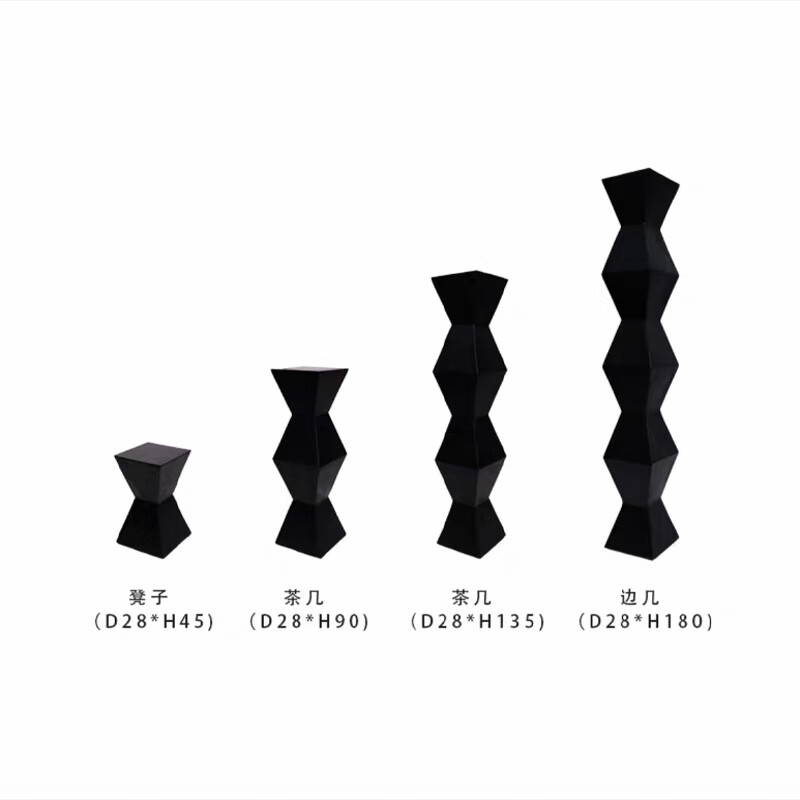
侘寂风碳化黑色木桩墩子
¥1268.00

简约现代钓鱼落地灯
¥156.00

超大气简约的藤编餐椅
精心布置的餐厅总会让人更有食欲,今天给大家推荐几款好物单品,快来和我一起打造一个超有氛围感的餐厅~ ①长条吊灯 表面有一层薄薄的聚合物纸张覆盖,为灯体注入轻盈的感觉 高透光的亚克力灯罩透出的暖黄色灯光让人觉得超温暖柔和 外形独特,像可颂一样,光是挂在空间里都充满了艺术氛围感 ②哑光陶瓷花瓶 采用手拉高温烧制,表面光滑有质感 黑色经典又高级,胖嘟嘟的造型和绿植真的很搭!摆着都能为空间增添一丝趣味 ③亚克力悬浮实木长桌 亚克力的桌腿摒弃了修饰上的累赘,带来更好的视觉体验 展色效果极佳,抗氧化性好,不会轻易变色,真的超耐用! 趣味性和舒适功能兼备,放在空间里像是一款完美的艺术品 ④thonet实木藤编椅 线条勾勒出干净利落,经典真的永不过时 采用印尼真藤藤席坐面,清凉透气又柔软舒适,真的好心动哇! 适合作为餐椅,也可以放在家里别的区域,简约大气真的很百搭!

长条吊灯
¥3680.00

哑光陶瓷花瓶
¥68.00

亚克力悬浮实木长桌
¥6089.00

听我一句劝,厨房有它是真香呐!
作为一个懒人最基本的“职业操守”,我家的碗我真的一个都不会去刷,全部都丢给了洗碗机,洗碗机买的哪款、怎么选也是要费脑的 ! 不怕,附分享~ 【COLMO洗碗机】:行业首创对旋双喷譬,正反冲刷,深入缝隙,清洗效率超高的!鲜存168小时,比我们自己用的碗柜好太多了,墙裂推荐!!(15套)独嵌两用,满足厨房空间想象~真是洗碗机届的扛把子! 4平米厨房不做门的底气,都是油烟机给的! 【方太X1S+HECB抽油烟机】:颜值,颜控就不要犹豫了,黑晶面板,油杯还是隐匿式的,高端大气这不就有了!X1S是超薄侧吸,侧面只有11cm,优于大多数油烟机。做饭不遮挡视线还不容易碰头,家里有大高个的必入!吸烟效果,27m/min的大风量,怎么猛火爆炒都不会跑烟了,这吸烟效果很适合家里是开放式厨房且又喜欢爆炒的家庭!体验感,吸油烟效果这么好的油烟机,噪音也很小,再也不会因为轰隆隆的声音影响心情了!真是让人心动呐~ 【美的微蒸烤一体机嵌入式蒸烤箱】:功能三合一,操作智能化,5档变频微波,定制装属烹饪方案~APP智能远程操控,一边娱乐一边烹饪!嵌入式微蒸烤炸四合一,这空间美学我的理想,炫彩超清画面尽情享受烹饪乐趣~真的闭眼冲就完事啦! 家里有个自己喜欢的下厨环境和一机多用的厨房家电真的会让人开心加倍的好吗!!

方太X1S+HECB抽油烟机
¥11280.00

美的微蒸烤一体机嵌入式蒸烤箱
¥8999.00

COLMO洗碗机
¥11110.00

凭实力撑起极简奶油风的氛围好物
同样是奶油风的模仿,廉价的搭配会直接变成翻车现场,导致整个家都会有一种隐隐的廉价感,所以装修奶油风最重要的是选择一些低饱和度、质感较好的家具搭配。 那么今天来分享一些有点特别但能完美提升整屋质感的家具叭~ - 1、氛围感好物——星球灯 ◇三色变光,灯光温和不刺眼,可以根据自己的需求进行灯光调节 ◇玻璃材质和多层电镀灯体,密封性好不容易有尘灰进入,打扫起来也容易多啦 - 2、超有设计感——野口勇三角茶几 ◇温润的边角设计,水滴状的几面造型,非常有设计感 ◇19mm的玻璃厚度搭配实木基底,承重力强 - 3、北欧岩板餐桌 ◇加厚防划防火桌面,安全有保障 ◇宽大的半圆柱桌脚和加固加厚的金属部件,完全不会摇晃,经久耐用 - 4、中古实木藤编餐椅 ◇自然藤编,无毛刺,环保耐用 ◇经典复古的外形设计,造型感十足,而且坐感也非常舒适 - 赶紧吃下这波安利叭~

星球灯
¥247.00

半岛北欧长方形岩板桌子
¥1899.00

中古实木藤编餐椅
¥1480.00


毛毛虫懒人沙发
¥948.00

胡桃木洞形茶几
¥574.00

野口勇斑点落地灯
¥1538.80







